By Adela D. Louie, Son Güncelleme: 26/03/2024
TikTok performans içeriğinizi geliştirmeye hazır mısınız? İstenmeyen filigranları ortadan kaldırın ve bilgili, kesintisiz ve doğrudan talimatlarımızı izleyerek yüksek kaliteli içerik elde edin. TikTok'u filigran olmadan kaydetme nasıl yapılır.
İster TikTok ile bu tür içerik oluşturma konusunda deneyimli olun, ister platformda yeni olun, bu kılavuz içerik klipleriniz için sahip olduğunuz kazanç potansiyelini en üst düzeye çıkarmanıza ve güvence altına almanıza yardımcı olacaktır. Yalnızca istenmeyen filigran işaretleriyle engellenmeden, öne çıkan ve başarılı olan ilgi çekici TikTok içeriği üretmek için katılın.
Bölüm 1. PC'de Filigran Olmadan TikTok Ekranını Kaydetmenin Önerilen YoluBölüm 2. Filigran Olmadan TikTok Ekran Kaydı Nasıl Yapılır (Android ve iPhone)Bölüm 3. SSSSonuç
Bölüm 1. PC'de Filigran Olmadan TikTok Ekranını Kaydetmenin Önerilen Yolu
FoneDog Ekran Kaydedici TikTok videolarını bilgisayarınıza filigran olmadan kaydetmek için sorunsuz bir yöntem sağlar. Bu program, TikTok video kliplerini doğrudan sistem ekranından yakaladığı ve istenmeyen filigranlar olmadan mükemmel kayıtları garanti ettiği için büyük övgüler aldı.
Bu aracın basit özellikleri, onu kişisel veya ticari kullanım için TikTok filmlerini kaydetmenin kolay bir yolunu arayan kişiler için ideal bir seçim haline getiriyor. FoneDog Ekran Kaydedici ile şunları yapabilirsiniz: PC'nize filigran olmadan yüksek kaliteli kayıtlar kaydedin, TikTok yayınlama sürecinizi iyileştirir.
 Bedava indir
Windows için
Bedava indir
Windows için
 Bedava indir
Normal Mac'ler için
Bedava indir
Normal Mac'ler için
 Bedava indir
M1, M2, M3 için
Bedava indir
M1, M2, M3 için
Temel Özellikler:
- Tüm kayıtların filigran veya kasıtlı zaman kısıtlamaları olmadan kaydedileceğini garanti edin.
- Ekran kayıtlarınızın önemli bölümlerini yakalarken vurgulamak için çeşitli tekniklerden yararlanın. Filmlerinizi post prodüksiyon aşamasında hızlı bir şekilde düzenleyebilirsiniz.
- Ekranınızın yanı sıra bir web kamerasından da filigran olmadan yüksek çözünürlüklü filmler veya video klipler çekin.
FoneDog Ekran Kaydedici ile TikTok Ekran Kaydı Nasıl Yapılır:
- Bilgisayara FoneDog Screen Recorder'ı yükleyerek işlemi başlatın.
- Uygulamayı doğrudan bilgisayarın içinden başlatın. Ana arayüzden bakın ve " üzerine basınVideo Kaydedici"seçenek.
- Bundan sonra, yalnızca " seçeneğini seçerek devam edin.Yalnızca EkranEkrandaki TikTok videolarını tam olarak yakalamaya başlamak için "düğmesine basın.
- İşiniz bittiğinde, ekran kaydına sesin dahil edilip edilmeyeceğini seçin.
- Bunu takiben " tuşuna basın.Kayda başla" TikTok videolarının ekran kaydını başlatma seçeneği.
- Görüntüleme ekranından, çeşitli açıklama araçları için erişilebilen kayan bir menü çubuğu olacaktır; buna erişmek için "Düzenle" düğmesine dokunmanız yeterlidir.
- Ekran kaydını duraklatmak için kırmızı düğmeye basmanız yeterlidir. Gerektiğinde "Duraklat" işlevini kullanın ve ardından önceki klipleri silmek ve yeniden başlamak için "Yeniden Başlat"a basın.

Bölüm 2. Filigran Olmadan TikTok Ekran Kaydı Nasıl Yapılır (Android ve iPhone)
Tik tak şu anda hemen hemen her türlü elektronik cihazda kullanılabilir. İlginizi çeken bir videoyla karşılaşırsanız, onu ileride başvurmak üzere saklamak isteyebilirsiniz. Ancak bu tür videoları indirmek bazen zorluk teşkil edebilir. Neyse ki alternatif yöntemler mevcut. Bir seçenek şudur: ekranı yakalamak TikTok'ta videoyu izlerken. Bunları aşağıda kontrol edin.
Yol 1. Android Dahili Ekran Kaydediciyi kullanarak Filigransız TikTok Ekran Kaydı
Android cihazlarda, ekran yakalamayı sağlayan bir kayıt işlevi yerleşiktir. TikTok içeriğini Android cihazınızda belgelemek istiyorsanız aşağıdaki talimatlara uyun.
- açmak için parmağınızı Bildirimler panelinde aşağı doğru kaydırın. Hızlı Ayarlar cihazdaki menü.
- Bundan sonra Kaydedici simgesini seçin. Eğer böyle bir simge görünmüyorsa "Artı" sembolünü tercih edin,
- Bundan sonra onu bulun Blokflüt simgesini seçin ve oradan “Hızlı Ayarlar”a sürükleyin. Ses kaydı isteniyorsa bir bilgi istemi penceresi görünecektir. Buradan medya seslerini yakalayıp mikrofonu kullanıp kullanmayacağınızı, hatta ses kaydından tamamen kaçınacağınızı seçin.
- Daha sonra ayarlar tamamlandıktan sonra "Kaydı başlat" seçeneğine basın.
- Geri sayımın ardından ekran yakalama işlemi başlar.
- Daha sonra hemen TikTok uygulamasına geçin ve ardından istediğiniz videoyu oynattığınızdan emin olun.
- TikTok videosunu tamamladıktan sonra kaydı tamamen durdurmak için o kırmızı kayıt simgesine dokunun.
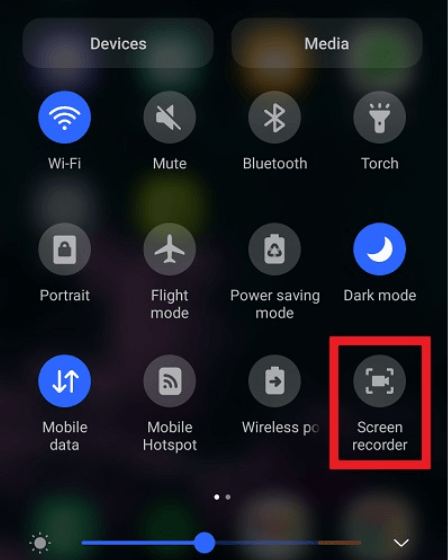
2. Yol. iPhone Dahili Ekran Kaydediciyi kullanarak Filigransız TikTok Ekran Kaydı
iOS gadget'larına yeni bir işlev getirerek kullanıcıların iPhone'larında herhangi bir filigran olmadan video çekmelerine ve iPhone ekranlarını sesli kaydetmelerine olanak tanıdı. Aşağıda bir TikTok videosu kaydetme adımları verilmiştir:
- Başlamak için önce iPhone cihazını açın, Ayarlar'a gidin ve "kontrol Merkezi".
- Bundan sonra Ekran Kaydı özelliğinin listelenip listelenmediğini doğruladığınızdan emin olun. Değilse yapılacak ilk şey, Daha Fazla Kontrol içindeki Ekran Kaydını bulmak ve "+"eklemek için imzalayın.
- Bundan, bir iPhone cihazında TikTok uygulamasını açın ve çekilecek videoyu bulun.
- Bundan sonra Kontrol Merkezine tekrar erişin.
- Buradan şuna dokunun:Rekor” simgesini tıklayın ve 3 saniyelik geri sayımı bekleyin. iPhone daha sonra hemen kayda başlayacaktır.
- Video bittiğinde kaydı durdurun. Ayrıca kaydedilen videoyu tam olarak bulmak için iPhone cihazındaki Fotoğraflar uygulamasına gitmeniz yeterlidir.
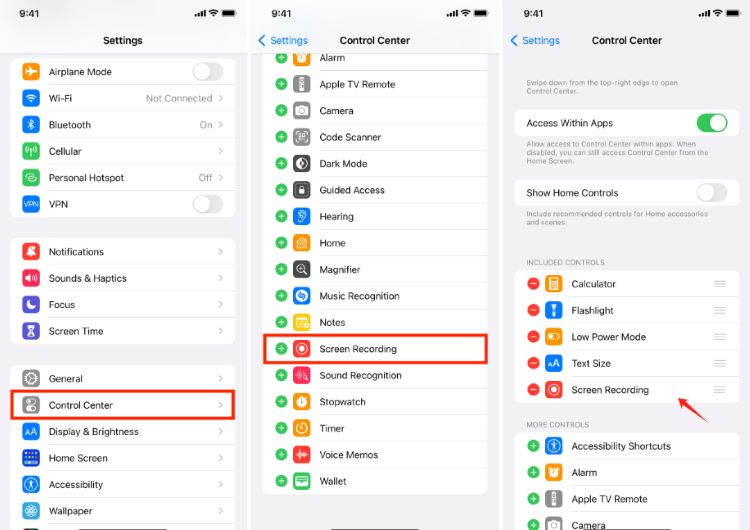
3. Yol. TikTok Downloader'ı kullanarak Filigransız TikTok Ekran Kaydı
Ücretsiz bir TikTok klip indiricisinin kullanılması, indirdiğiniz bir TikTok videosundan filigranı kaldırmanın en kolay ve en basit yöntemi haline gelir. Aşağıda yapılması gereken birkaç işlem yer almaktadır:
- Böyle bir TikTok videosunu indirmek için önce TikTok uygulamasına gidin ve bu görünümden kaydedilmesi amaçlanan videoya gidin.
- Bundan sonra " tuşuna basınBağlantıyı kopyala" seçeneği, bu yalnızca " seçeneğine tıkladığınızda görünecektirpaylaş"simgesi.
- Daha sonra, web tarayıcısını başlatın ve doğrudan arama çubuğunun içinde "TikTok Video Downloader" uygulamasını bulup aradığınızdan emin olun.
- Bunu yaptıktan sonra, kopyalanan bağlantıyı doğrudan indirme web sitesinin arama sekmesine yapıştırdıktan sonra "İndir" düğmesini tıklayın.
- Bunu takiben, "Video indir" veya belki "Filigran olmadan indir" seçeneğinin uygulanacağı seçeneği tıklatarak istenen video kalitesinin ayarlandığından emin olun.
- Bundan sonra, mobil cihaz veya belki de bilgisayar, indirilen videoyu, uygulamanın herhangi bir filigranını içermeyecek şekilde kaydedebilecektir.
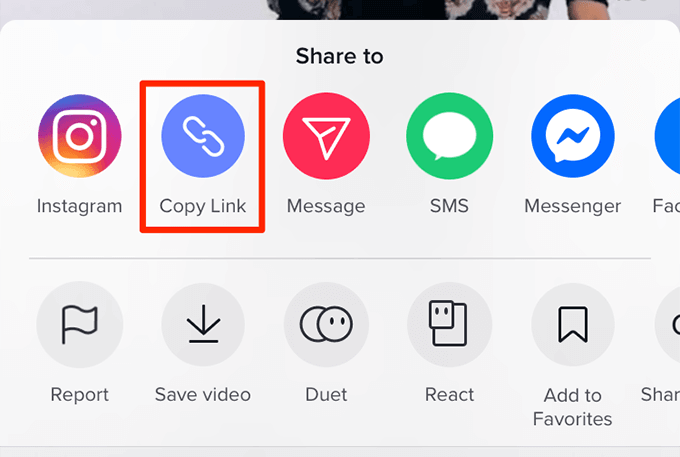
4. Yol. iPhone'daki Belge Uygulamasını Kullanarak Filigransız TikTok Ekran Kaydı
Bir iPhone'unuz varsa, iPhone cihazınızdaki Belgeler uygulaması aracılığıyla TikTok videolarını herhangi bir filigran olmadan koruma ve edinme seçeneğiniz vardır. İşte adımlar:
- Başlamak için, App Store aracılığıyla doğrudan iPhone'daki Readdle Uygulaması ile Belgeler'e gidin.
- Bundan sonra iPhone içindeki TikTok uygulamasına erişin.
- Daha sonra indirmek istediğiniz videoyu seçin ve "Paylaş" anlamına gelen seçeneğe dokunduğunuzdan emin olun.
- Bunu takiben, "Bağlantıyı Kopyala" işlevini seçmeniz yeterlidir. Daha sonra Belgeler uygulamasını başlatın.
- Belge uygulamasında, entegre tarayıcıyı başlatmak için ekranın sağ alt köşesinde bulunan "Pusula" sembolüne dokunun.
- Oradan, doğrudan arama çubuğuna "ttdownloader.com" yazın ve web sitesine doğru gittiğinizden emin olun.
- Bundan sonra, kopyalanan TikTok video bağlantısını doğrudan sayfanın arama çubuğuna ekleyin.
- Bundan sonra, "Filigran Olmadan İndir" anlamına gelen seçeneği seçerek tercih ettiğiniz video kalitesini belirtmeniz yeterlidir.
- Şimdi seçeneği seçin "TT Video Dosyasını İndirin", ardından indirme işlemi başlayacaktır.
Bölüm 3. SSS
TikTok videolarını filigran olmadan kaydetmek politikalara aykırı mı?
TikTok, içerik hırsızlığını caydırmak için indirilen videolara filigran uygular. Bu filigranların silinmesi hizmet şartlarının ihlali anlamına gelir. Bununla birlikte, içeriğin yalnızca kişisel kullanım için saklanması genellikle herhangi bir sonuç doğurmaz. İzinsiz olarak videoları yeniden yayınlamaktan ve hatta dağıtmaktan kaçının.
Yaratıcının bilgisi olmadan bir TikTok'un ekran kaydını yapmak mümkün mü?
İçerik oluşturuculara haber vermeden bir TikTok videosu yakalamak mümkün. İçerik oluşturucular TikTok'ta paylaşım yaparken indirmeleri devre dışı bırakabilirken yukarıda makalede özetlenen çeşitli yöntemler, TikTok videolarının ekran kaydına olanak sağlar.
TikTok içeriğini filigran olmadan ekran kaydederken video kalitesinin yüksek kalmasını nasıl sağlayabilirim?
TikTok içeriğinin filigran olmadan yüksek kalitede ekran kayıtlarını sağlamak için çözünürlük, kare hızı ve bit hızı ayarlarını yapmanıza ve aşırı sıkıştırmayı önlemenize yardımcı olabilecek FoneDog Ekran Kaydediciyi kullanın.
İnsanlar ayrıca okurSnapchat Ekran Kaydı Nasıl Yapılır - 5 Yol!PC'de Canlı Yayının Nasıl Kaydedileceği Hakkında Tam Kılavuz
Sonuç
Sonuç olarak bilgili olmak TikTok'u filigran olmadan kaydetme nasıl yapılır PC'de kolayca ulaşılabilir FoneDog Ekran Kaydedici. Kullanıcılar, bunun diğer cihazlarda da nasıl yapılacağına ilişkin yukarıda özetlenen basit adımları izleyerek, TikTok içeriğini istenmeyen filigranlar olmadan zahmetsizce yüksek kalitede koruyabilir. Genel olarak, bu kılavuzun size TikTok içerik oluşturma sürecini geliştirmek için uygun bir çözüm sunacağını ve kullanıcılara en sevdikleri videoları yakalamak ve paylaşmak için sorunsuz bir yöntem sunacağını umuyoruz. Mutlu içerik oluşturma!


Bedava indir
Windows için
Bedava indir
Normal Mac'ler için
Bedava indir
M1, M2, M3 için

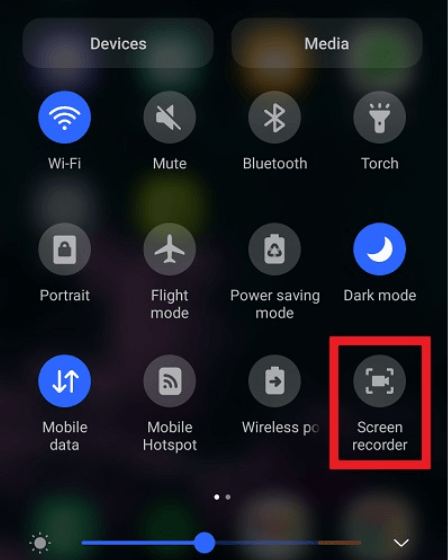
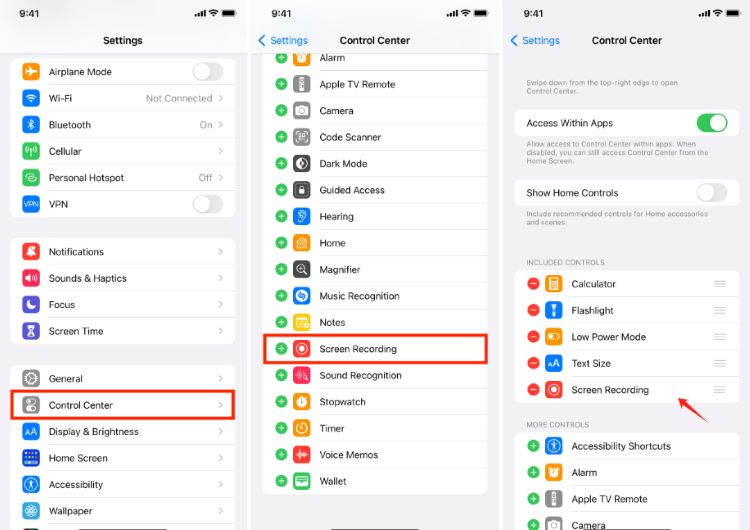
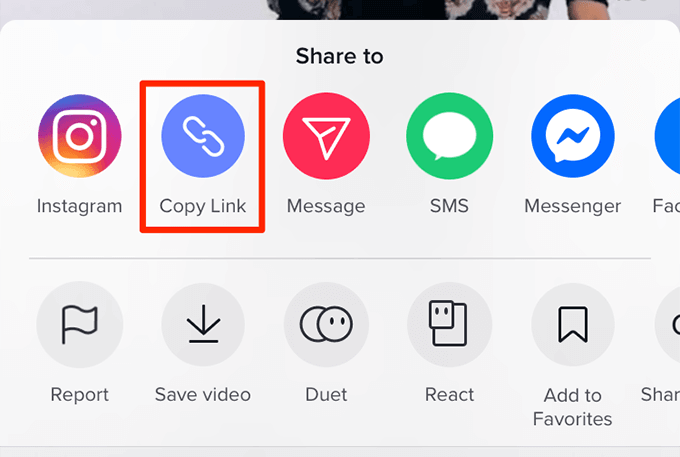
/
/